Benq TL650 User Manual [es]
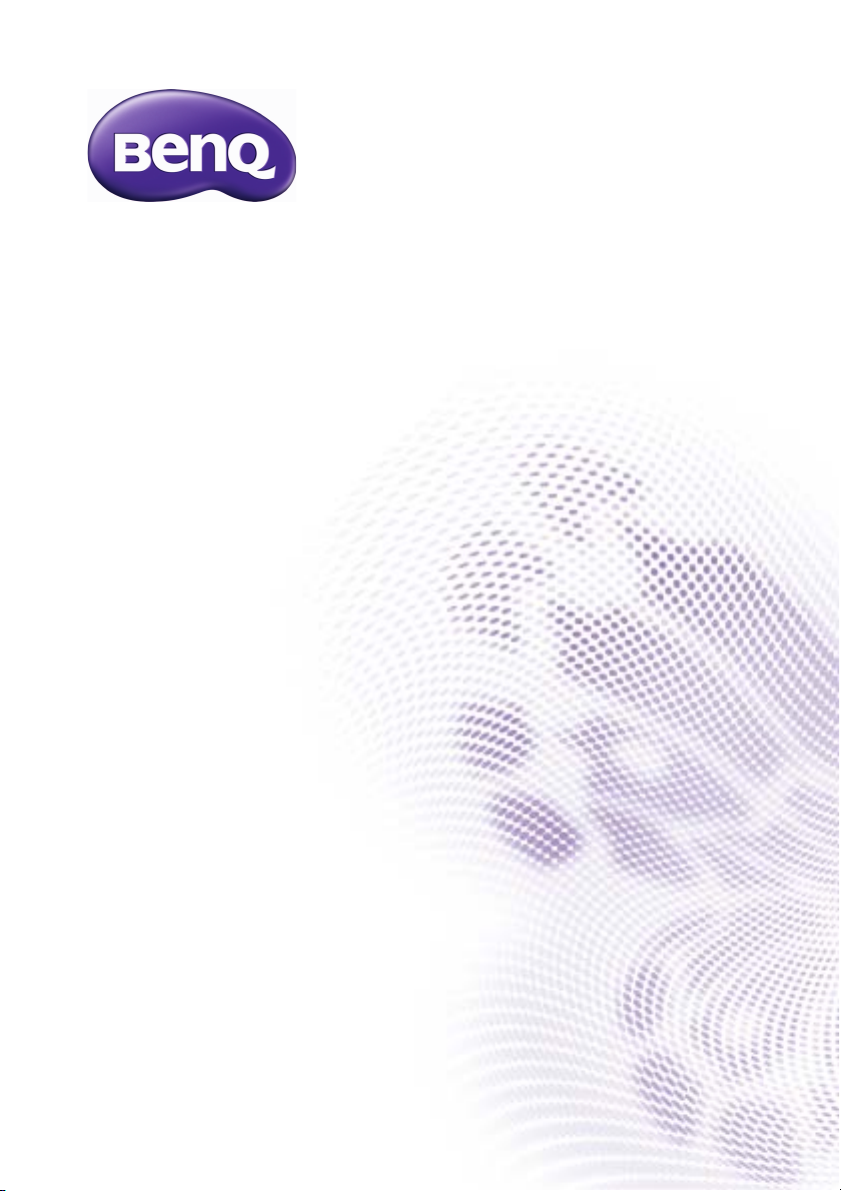
TL650
Panel plano interactivo
Manual del usuario
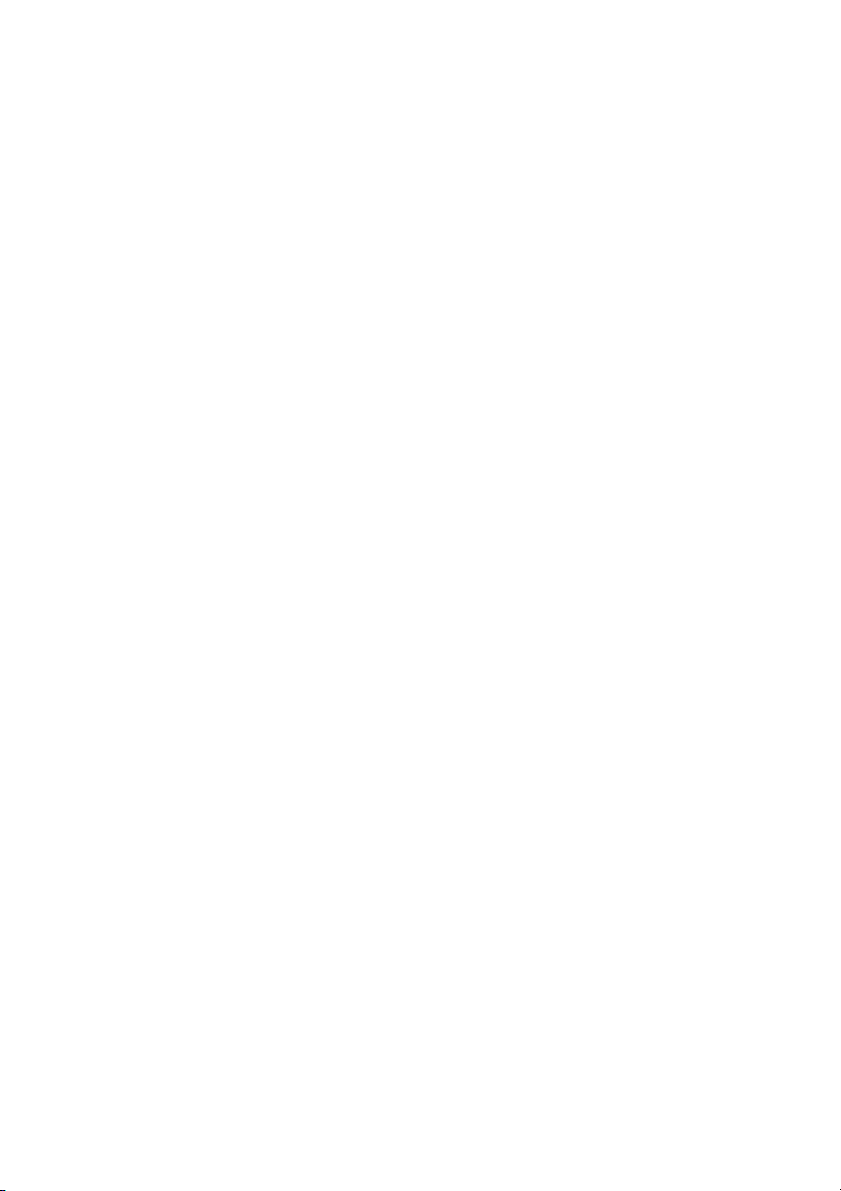
Renuncia de responsabilidad
BenQ Corporation no se responsabiliza ni ofrece ninguna garantía, expresa o implícita,
respecto al contenido de este documento. BenQ Corporation se reserva el derecho de
revisar esta publicación y de realizar cambios en este contenido cuando lo estime
oportuno sin que tenga la obligación de notificar a ninguna persona de dichos cambios o
revisiones.
Copyright
Copyright 2012 BenQ Corporation. Reservados todos los derechos. Ninguna parte de
esta publicación se podrá reproducir, transmitir, transcribir, guardar en sistema de
recuperación alguno ni traducir a ningún idioma o lenguaje informático de ninguna forma
o mediante ningún medio, ya sea electrónico, mecánico, magnético, óptico, químico,
manual o de cualquier otro tipo, sin el consentimiento previo y por escrito de BenQ
Corporation.
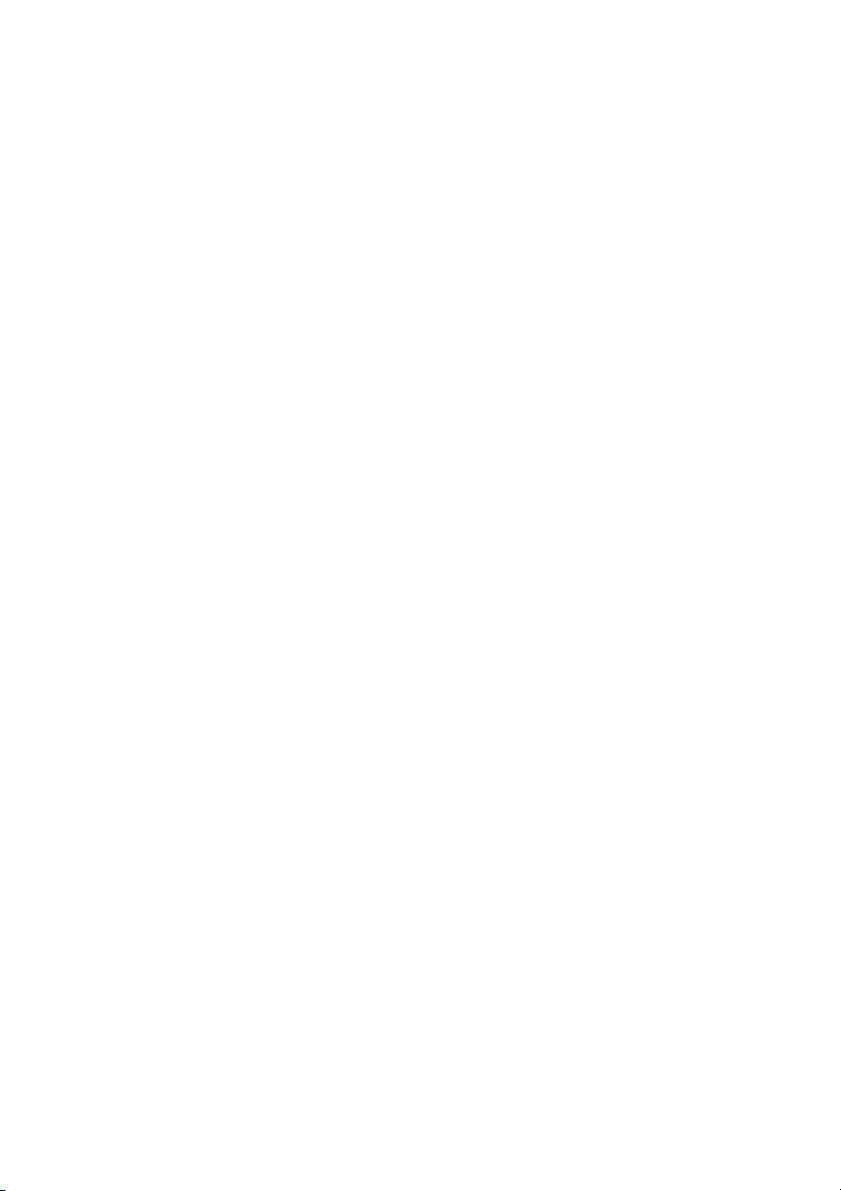
Contenido
Renuncia de responsabilidad............................................. 2
Copyright............................................................................... 2
Advertencias y medidas de seguridad............................. 5
Instrucciones de seguridad importantes ........................ 7
Notas sobre el panel LCD de esta pantalla............................... 7
Aviso de seguridad para el mando a distancia .......................... 8
Aviso de seguridad para las pilas.................................................. 8
BenQ ecoFACTS.............................................................................. 9
Contenido del paquete..................................................... 10
Accesorio opcional....................................................................... 10
Piezas de la pantalla y sus funciones.............................. 11
Panel frontal................................................................................... 11
Panel trasero ................................................................................ 12
Terminales de entrada/salida...................................................... 13
Mando a distancia ......................................................................... 15
Uso del mando a distancia.......................................................... 16
Configuración de la pantalla............................................ 17
Instalación de la pantalla.............................................................. 17
Conexión de señales de audio/vídeo ....................................... 19
Conexión del módulo táctil ....................................................... 25
Conexión de corriente................................................................ 26
Uso de la pantalla táctil .................................................... 27
Calibración de la pantalla táctil.................................................. 30
Instrucciones importantes para utilizar la pantalla táctil ..... 30
Operaciones básicas.......................................................... 31
Encender y apagar la pantalla..................................................... 31
Bloqueo/desbloqueo de controles............................................ 31
Cambio a señales de entrada..................................................... 31
Ajuste del nivel de volumen de audio...................................... 31
Conexión de red................................................................ 32
Conexión a una LAN................................................................... 32
Control de la pantalla.................................................................. 32
El menú OSD (presentación en pantalla)..................... 35
3
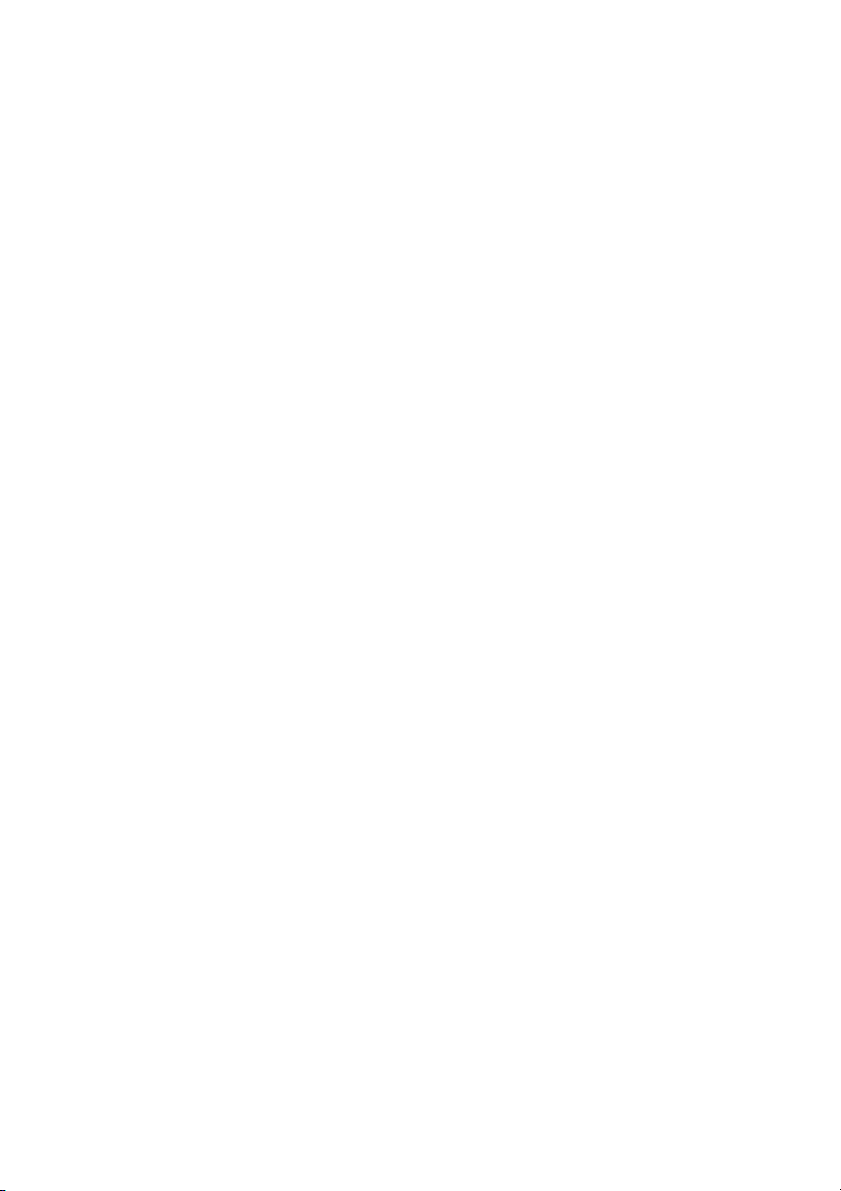
4
Presentación del menú OSD...................................................... 35
Operaciones en el menú OSD................................................... 37
Menú Imagen .............................................................................. 38
Menú Pantalla.............................................................................. 40
Menú Audio.................................................................................. 43
Menú Configuración 1............................................................. 44
Menú Configuración 2............................................................. 46
Menú Opción .............................................................................. 47
Menú Actualizar......................................................................... 51
Información del producto................................................ 52
Dimensiones................................................................................... 52
Especificaciones ............................................................................. 53
Resolución de señal de entrada compatible ........................... 55
Resolución de problemas ................................................ 56
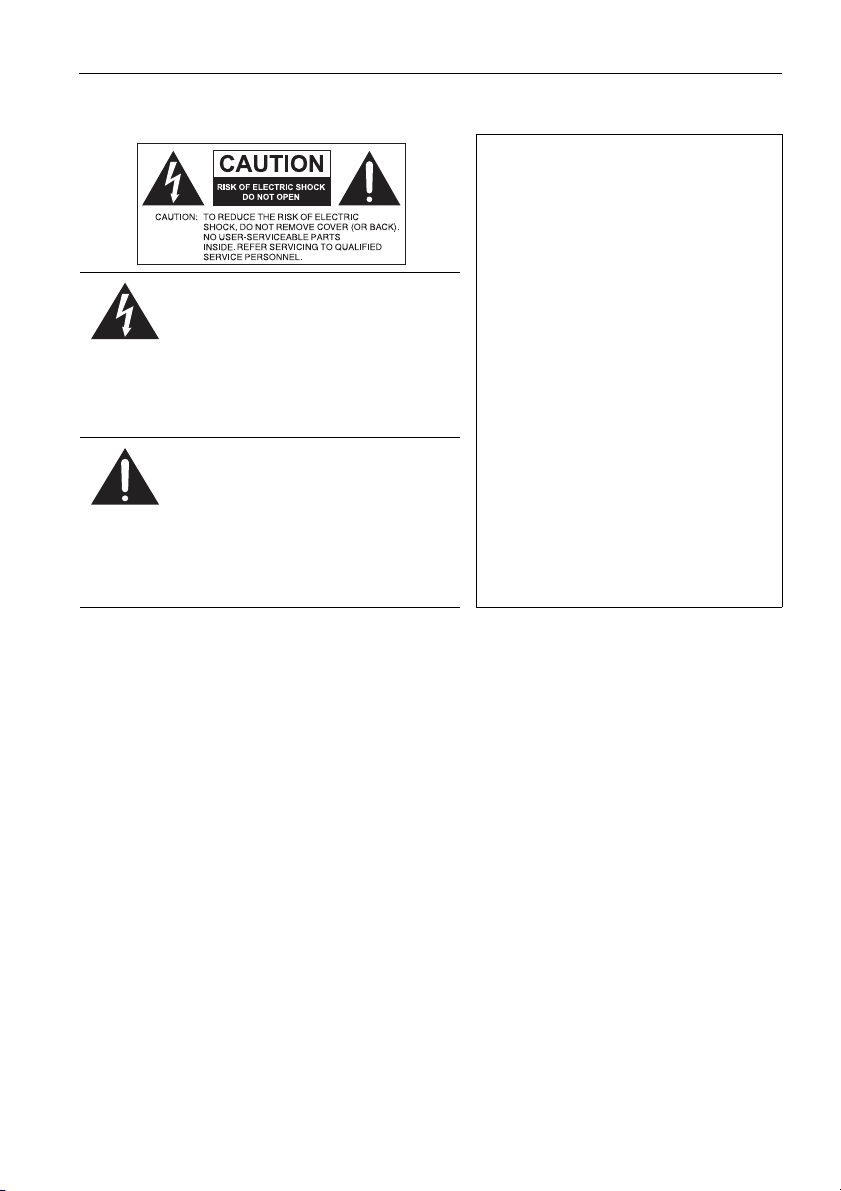
Advertencias y medidas de seguridad 5
Advertencias y medidas de seguridad
ESTE EQUIPO DEBE DISPONER DE
TOMA A TIERRA
A fin de garantizar un uso seguro, el
enchufe de tres patillas se debe insertar
únicamente en una toma de corriente
estándar de tres patillas que esté
El símbolo de relámpago con punta de
flecha, dentro de un triángulo
equilátero, pretende alertar al usuario
de la presencia de "tensión peligrosa"
no aislada en el habitáculo del
producto, pudiendo ser de una
magnitud tal que constituya un riesgo
de descarga eléctrica para las personas.
El signo de exclamación, dentro de un
triángulo equilátero, pretende alertar al
usuario de la presencia de
instrucciones operativas y de
mantenimiento (servicio) importantes
en la documentación que acompaña al
producto.
• El enchufe de corriente del cable de alimentación permanecerá activo. El receptáculo de
CA (enchufe de conexión a la red) debe instalarse cerca del equipo y en un lugar al que
se pueda acceder con facilidad. Para desconectar completamente este equipo de la red
de CA, desconecte el enchufe del cable de alimentación del receptáculo de CA.
• No coloque esta pantalla sobre una superficie irregular, inclinada o inestable (como un
carrito) ya que se puede caer y dañar o causar lesiones a las personas.
• No coloque la pantalla cerca del agua, como en una piscina o similares, y evite colocarla
en lugares donde se exponga indirectamente al agua, como en frente de una ventana
abierta en un día de lluvia.
• No coloque la pantalla en un espacio reducido, sin circulación de aire o ventilación
adecuada, como en un armario cerrado. Deje suficiente espacio alrededor de la pantalla
para que desprenda el calor acumulado. No bloquee ninguna de las salidas de
ventilación de la pantalla. El sobrecalentamiento puede conllevar a daños y descarga
eléctrica.
• La instalación de esta pantalla debe ser realizada por un técnico cualificado. La
instalación incorrecta de esta pantalla puede conllevar a lesiones y daños materiales, así
como daños en la propia pantalla. Revise la instalación con frecuencia y realice tareas de
mantenimiento periódicas para garantizar unas condiciones de trabajo óptimas.
• Utilice únicamente los accesorios aprobados o recomendados por el fabricante para
montar esta pantalla. El uso de accesorios incorrectos o no adecuados puede conllevar
al fallo de la pantalla y resultar en daños personales serios. Asegúrese de que la
superficie y los puntos de fijación son lo suficientemente fuertes y estables para
soportar el peso de la pantalla.
debidamente puesta a tierra a través del
cableado normal doméstico. Los
alargadores utilizados con el equipo
deben disponer de tres núcleos y
conectarse correctamente para ofrecer
una puesta a tierra adecuada. Los
alargadores conectados
incorrectamente pueden desencadenar
problemas serios.
El hecho de que el equipo funcione
correctamente no implica que la toma
de corriente esté puesta a tierra ni que
la instalación sea completamente segura.
Por su seguridad, si tiene alguna duda
sobre la idoneidad de la puesta a tierra
de la toma de corriente, consulte a un
electricista cualificado.
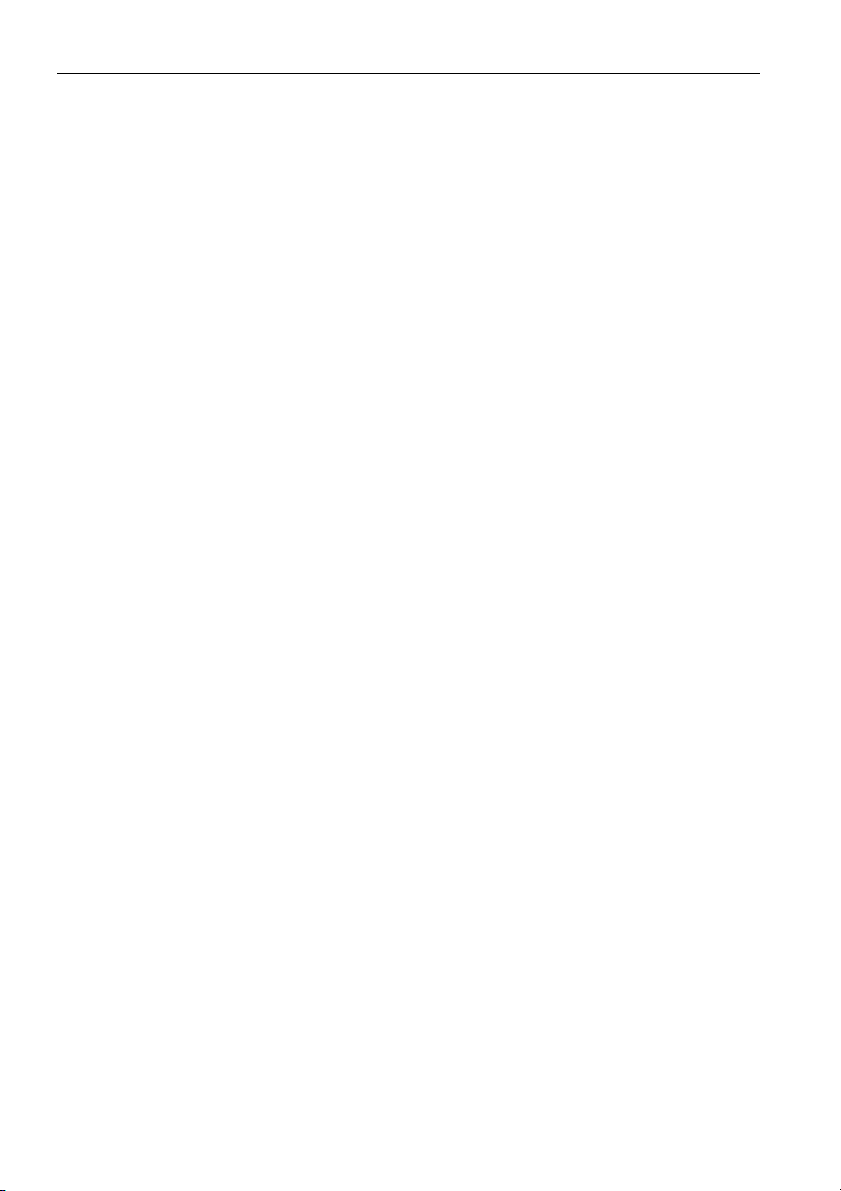
Advertencias y medidas de seguridad6
• A fin de reducir el riesgo de descarga eléctrica, no retire las cubiertas. En el interior no
hay piezas que necesiten mantenimiento por parte del usuario. Diríjase a personal de
servicio cualificado para el mantenimiento.
• Para prevenir daños personales, antes del uso se requiere montar la pantalla o instalar
pies de apoyo de escritorio.
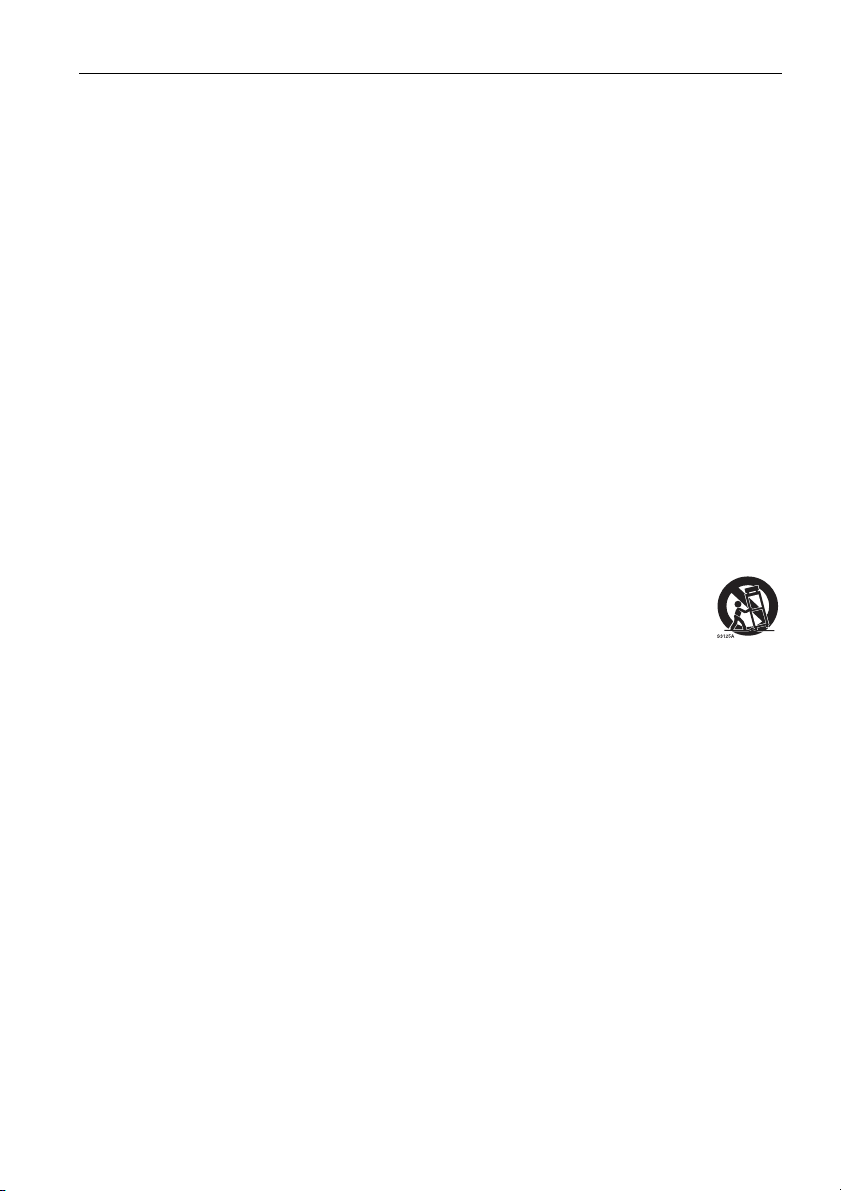
Instrucciones de seguridad importantes 7
Instrucciones de seguridad importantes
1. Leer estas instrucciones.
2. Guardar estas instrucciones.
3. Prestar atención a todas las advertencias.
4. Seguir todas las instrucciones.
5. No utilizar este aparato cerca del agua.
6. Limpiar sólo con un paño seco.
7. No bloquear ninguna salida de ventilación. Instalar de acuerdo con las instrucciones
del fabricante.
8. No instalar cerca de fuentes de calor como radiadores, registros de calor, hornos u
otros aparatos (incluyendo amplificadores) que desprendan calor.
9. No desestimar la seguridad ofrecida por un enchufe polarizado o por una puesta a
tierra. Un enchufe polarizado cuenta con dos patillas planas, una más ancha que otra.
Un enchufe de puesta a tierra también cuenta con dos patillas, y una tercera de
toma a tierra. La clavija ancha o la tercera de puesta a tierra se facilitan por motivos
de seguridad. Si los enchufes facilitados no encajan en las tomas de corriente,
contacte con un electricista para la sustitución de la toma obsoleta.
10. Proteger el cable de alimentación para evitar que pueda pisarse o que se dañe,
teniendo especial cuidado con los enchufes, los receptáculos y el punto de salida del
aparato.
11. Utilizar sólo los acoples/accesorios especificados por el fabricante.
12. Utilizar sólo con el carro, soporte, trípode, abrazadera o tabla
especificados por el fabricante o vendidos junto con el aparato. Cuando
utilice un carro, preste atención al mover el conjunto del carro/aparato
para evitar una posible caída.
13. Desenchufar este aparato en caso de tormenta o cuando no lo utilice
durante períodos prolongados.
14. Dejar que personal cualificado realice todas las tareas de servicio o reparación. Estas
tareas son necesarias cuando el aparato ha sufrido algún tipo de daño, como un
cable de suministro eléctrico o un enchufe dañado, líquido derramado sobre la
unidad u objetos que han caído en su interior, la exposición a lluvia o humedad, si no
funciona con normalidad o si se ha caído.
Notas sobre el panel LCD de esta pantalla
• El panel de la pantalla de cristal líquido (LCD, Liquid Crystal Display) tiene una capa
protectora de cristal muy fina que se puede marcar, arañar y romper con facilidad si se
golpea o presiona. El sustrato de cristal líquido también se puede dañar con facilidad si
se ejerce una fuerza excesiva sobre él o se somete a temperaturas extremas. Manipule
los componentes con cuidado.
• El tiempo de respuesta y el brillo del panel LCD pueden variar con la temperatura
ambiente.
• Evite exponer la pantalla a la luz directa del sol o a fuentes de luz que incida
directamente en el panel LCD, ya que el calor puede dañar el panel y la carcasa exterior
de la pantalla, mientras que el reflejo de la luz dificultará la visualización de la pantalla.
• El panel LCD consta de píxeles individuales para mostrar imágenes y está fabricado de
acuerdo con las especificaciones de diseño. Mientras el 99,9% de estos píxeles funciona
con normalidad, el 0,01% puede iluminarse constantemente o no (en rojo, azul o verde).
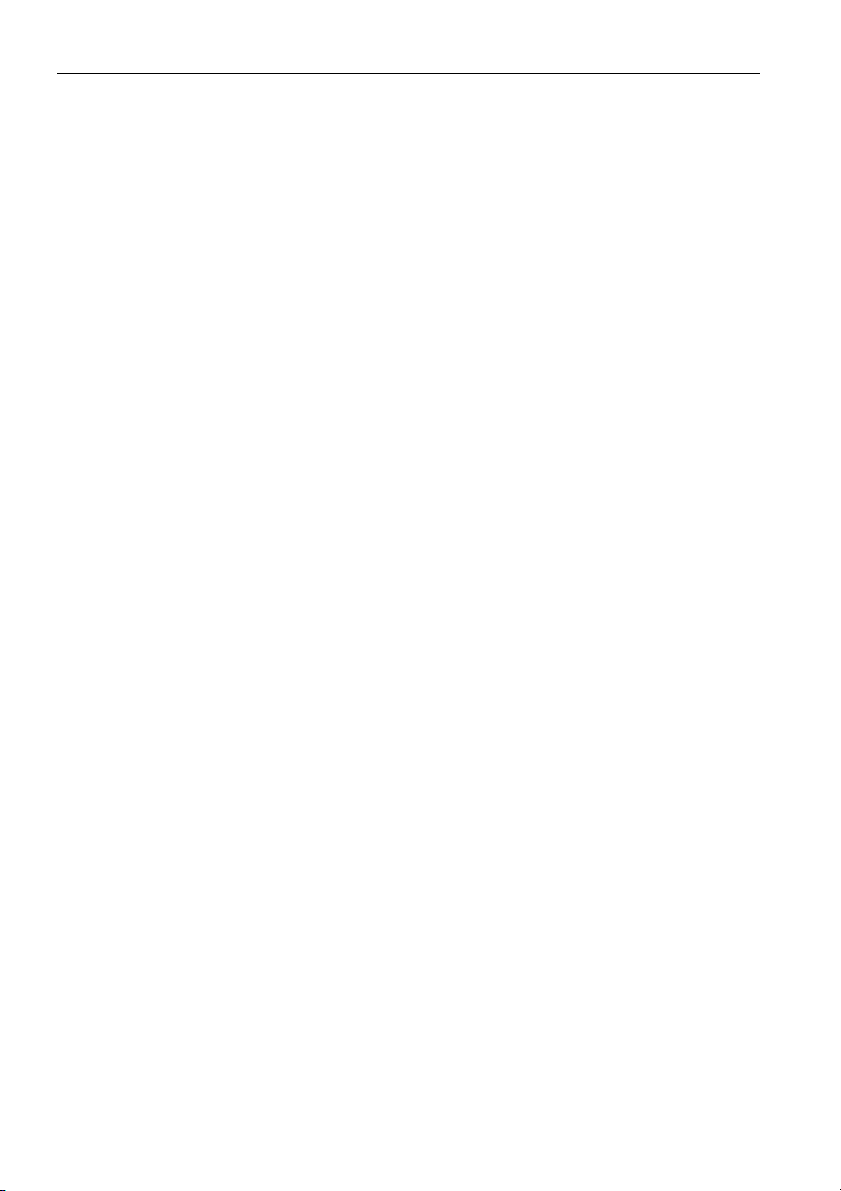
Instrucciones de seguridad importantes8
Ésta es una limitación técnica de la tecnología LCD y no debe entenderse como un
defecto.
• Las pantallas LCD, como las pantallas de plasma (PDP) y de tubo de rayos catódicos
(CRT, Cathode Ray Tube) convencionales, también son susceptibles al efecto de
"imágenes quemadas" o "retención de imágenes" que puede darse en la pantalla en
forma de líneas y sombras fijas visibles. Para evitar este daño en la pantalla, evite
mostrar imágenes estáticas (como menús en pantalla, logotipos de cadenas de TV, texto
fijo/inactivo o iconos) durante más de dos horas. Cambie la relación de aspecto con
cierta frecuencia. Rellene toda la pantalla con la imagen y elimine las barras negras
siempre que sea posible. Evite mostrar imágenes con una relación de aspecto de 4:3
durante largos períodos de tiempo; de lo contrario se pueden apreciar marcas de
quemaduras en la pantalla como dos líneas verticales.
• Nota: En ciertas ocasiones, se producirá condensación en el la parte interior del cristal
de la cubierta siendo éste un fenómeno normal que no afectará al funcionamiento de la
pantalla. Por lo general, dicha condensación desaparecerá después de 2 horas
aproximadamente de funcionamiento normal.
Aviso de seguridad para el mando a distancia
• No exponga el mando a distancia a una fuente directa de calor o humedad y evite el
fuego.
• No deje caer el mando a distancia.
• No exponga el mando a distancia al agua o la humedad. No seguir estas indicaciones
puede deteriorar su funcionamiento.
• Asegúrese de que no hay ningún objeto entre el mando a distancia y el sensor remoto
del producto.
• Cuando el mando a distancia no se utilice durante un período prolongado, extraiga las
pilas.
Aviso de seguridad para las pilas
El uso del tipo erróneo de pilas puede ocasionar fugas químicas o explosión. Recuerde lo
siguiente:
• Asegúrese siempre de que las pilas están insertadas con los terminales positivo y
negativo en la dirección correcta, tal y como se muestra en el compartimento de las
mismas.
• Las pilas tienen diferentes características en función del tipo. No mezcle tipos
diferentes de pilas.
• No mezcle pilas nuevas y usadas. Si mezcla pilas nuevas y usadas se acortará la vida de
las mismas o se producirán fugas de sustancias químicas en las pilas usadas.
• Cuando las pilas dejen de funcionar, reemplácelas inmediatamente.
• Las sustancias químicas que se fugan de las pilas pueden irritar la piel. En caso de fuga de
alguna sustancia química de las pilas, límpiela de inmediato con un paño húmedo y
sustituya las pilas lo antes posible.
• Debido a las diferentes condiciones de almacenamiento, la duración de las pilas que se
incluyen con su producto se puede acortar. Sustitúyalas en los 3 primeros meses o tan
pronto como pueda después el uso inicial.
• Puede que existan restricciones locales sobre la disposición o el reciclaje de las pilas.
Consulte las normativas o al encargado de la eliminación de residuos en su zona.

Instrucciones de seguridad importantes 9
BenQ ecoFACTS
BenQ has been dedicated to the design and development of greener product as part of
its aspiration to realize the ideal of the "Bringing Enjoyment 'N Quality to Life" corporate
vision with the ultimate goal to achieve a low-carbon society. Besides meeting
international regulatory requirement and standards pertaining to environmental
management, BenQ has spared no efforts in pushing our initiatives further to incorporate
life cycle design in the aspects of material selection, manufacturing, packaging,
transportation, using and disposal of the products. BenQ ecoFACTS label lists key
eco-friendly design highlights of each product, hoping to ensure that consumers make
informed green choices at purchase. Check out BenQ's CSR Website at
http://csr.BenQ.com/ for more details on BenQ's environmental commitments and
achievements.
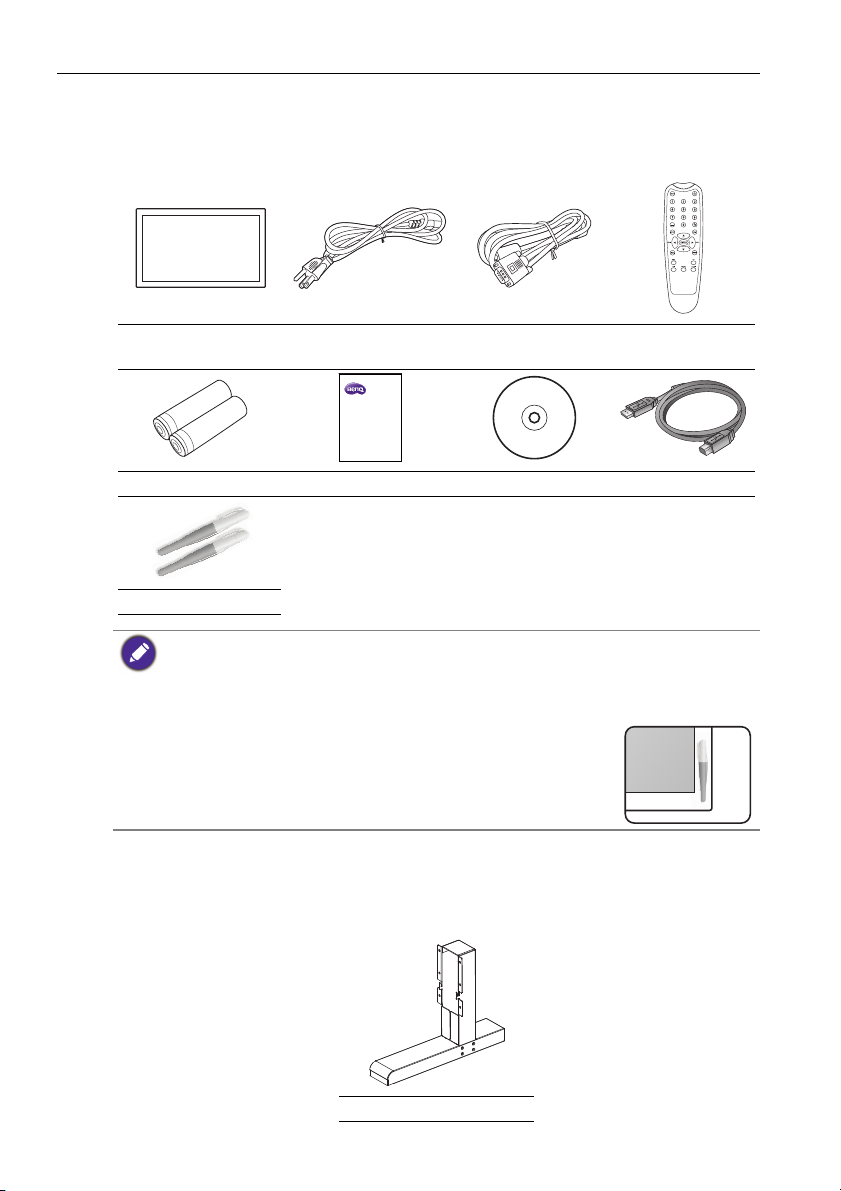
Contenido del paquete10
4
H
Contenido del paquete
Abra el paquete adquirido y compruebe si incluye todos sus componentes. Si falta algún
elemento o presenta daños, contacte de inmediato con su distribuidor.
Pantalla LCD Cable de alimentación
XLFN6WDW*XLG
Cable D-Sub
(15 patillas)
Mando a distancia
Pilas AAA Guía de inicio rápido CD Cable USB
Lápiz táctil x 2
• El tipo de cable de alimentación facilitado puede diferir del mostrado en la imagen,
dependiendo de dónde haya realizado la compra.
• Antes de desestimar el paquete, asegúrese de que no ha quedado ningún accesorio dentro de
la caja.
• No deje las bolsas de plástico al alcance de niños o bebés.
• El lápiz táctil es magnético y se puede acoplar al bisel frontal cuando
no se utilice.
Accesorio opcional
Además de los elementos que se incluyen en el paquete estándar, se facilita por separado
el siguiente accesorio opcional:
Soportes de escritorio
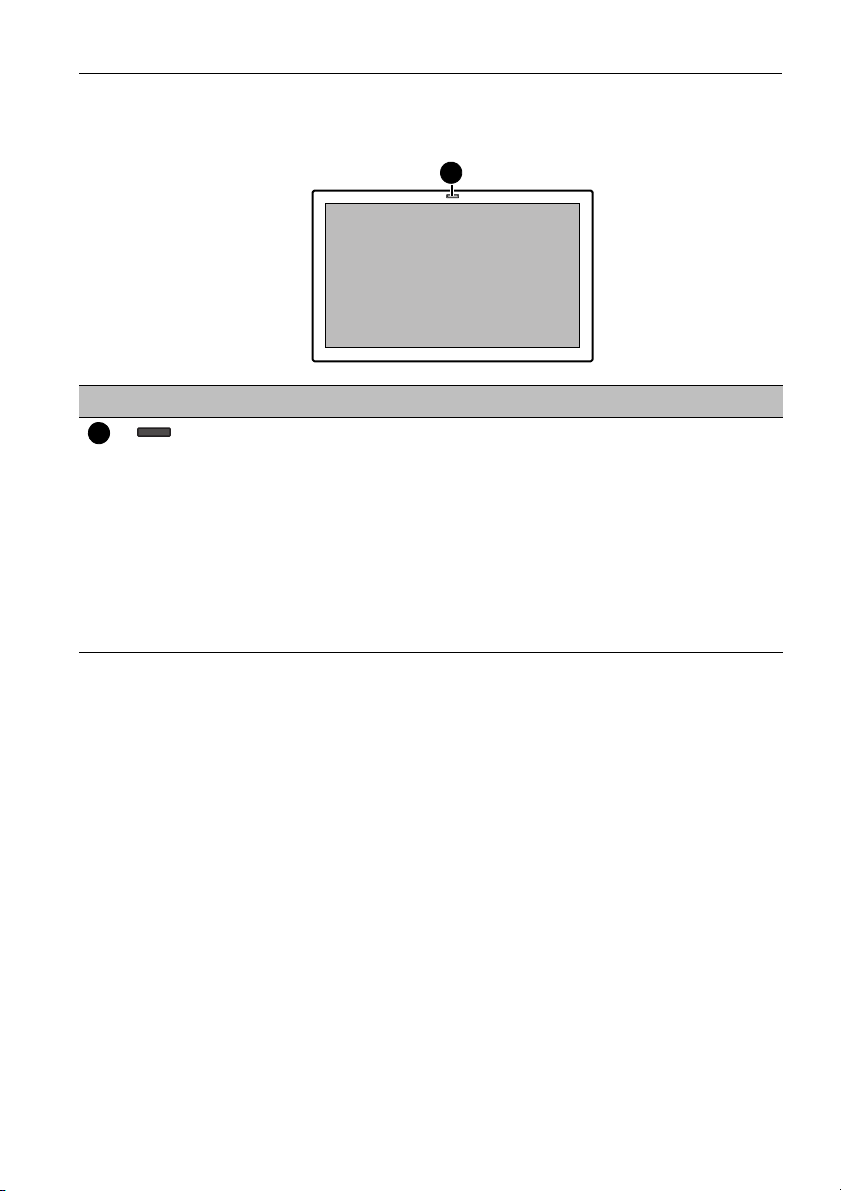
Piezas de la pantalla y sus funciones 11
1
1
Piezas de la pantalla y sus funciones
Panel frontal
No. Nombre Descripción
• Recibe señales de comando del mando a distancia.
Sensor de control
remoto/Sensor de luz
ambiente/Indicador de
encendido
• Detecta las condiciones de luz ambiente entorno a la
pantalla y ajusta su brillo automáticamente cuando la función
Sensor de luz ambiente está activada.
• Indica el estado operativo de la pantalla:
- Se ilumina en color verde cuando está encendida.
- Se ilumina en color rojo cuando está apagada.
- Muestra una luz roja intermitente cuando la pantalla
está en modo en espera.
- Apagado cuando la unidad está apagada.
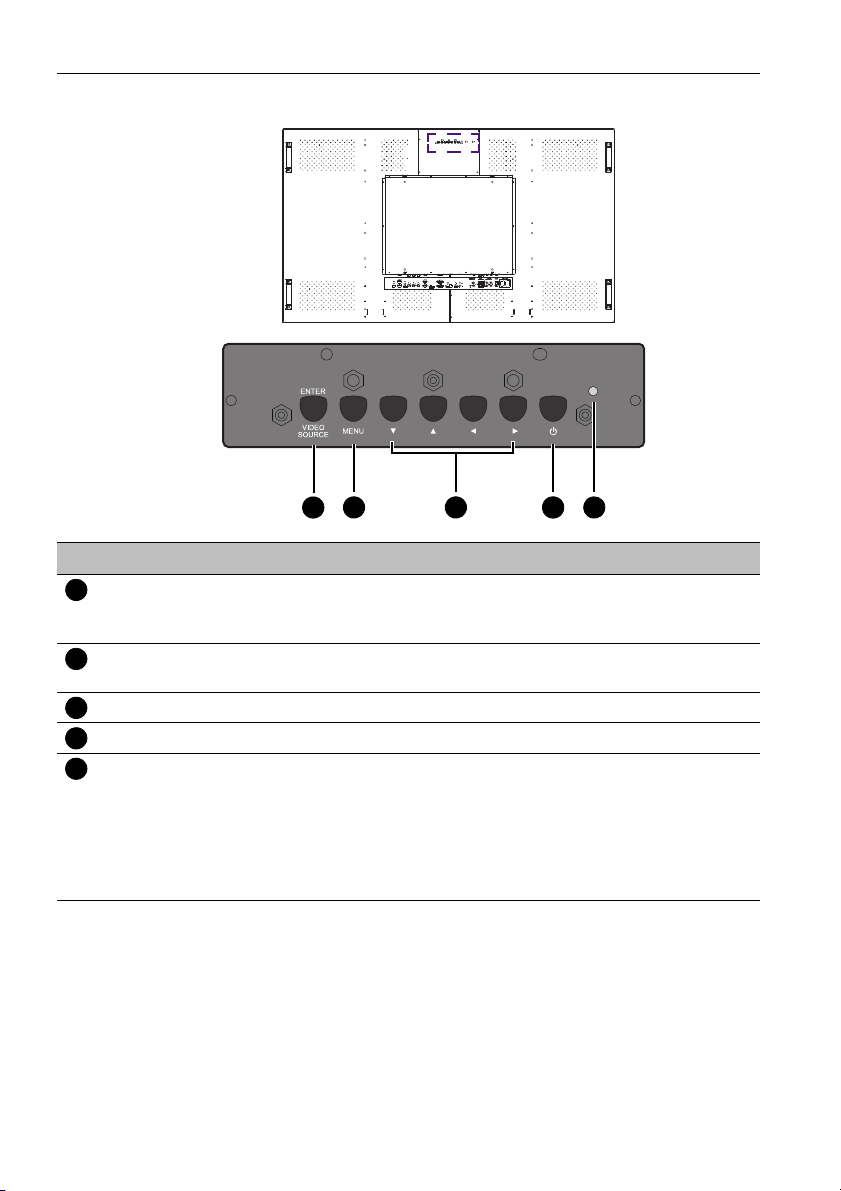
Piezas de la pantalla y sus funciones12
1 2 3 4 5
1
2
345
Panel trasero
No. Nombre Descripción
ENTER/VIDEO
SOURCE
MENU • Abre el menú OSD.
/ / / Se desplaza por los ajustes y opciones en el menú OSD.
Botón de encendido Enciende la pantalla o la posiciona en modo de espera.
Indicador de encendido Indica el estado de energía de la pantalla:
• Selecciona una fuente de vídeo.
• Confirma su selección o accede a un submenú en el menú
OSD (presentación en pantalla).
• Vuelve al menú anterior o sale del menú OSD.
- Se ilumina en color verde cuando está encendida.
- Se ilumina en color rojo cuando está apagada.
- Muestra una luz roja intermitente cuando la pantalla
está en modo en espera.
- Apagado cuando la unidad está apagada.
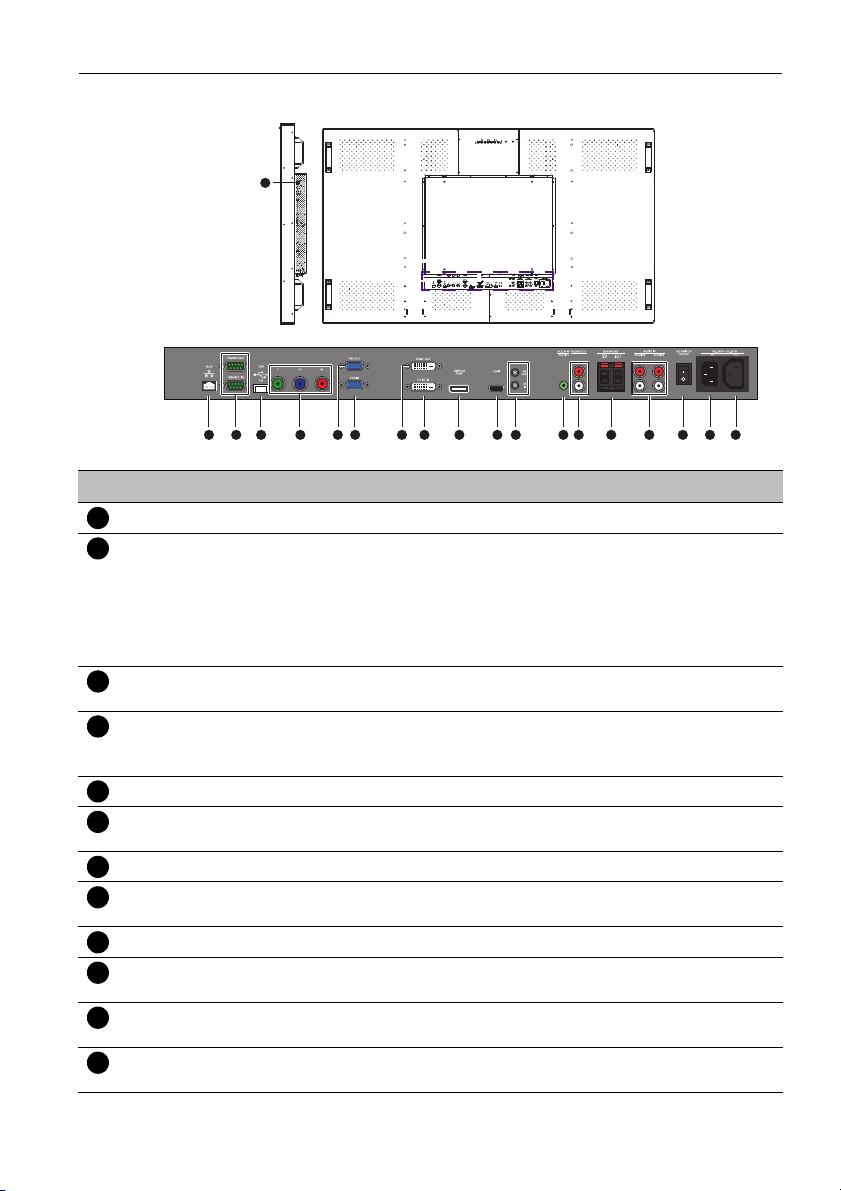
Piezas de la pantalla y sus funciones 13
1 2 3 64 95 87
10 14 15 16 17 181211 13
1
2
3
4
567891011
12
Terminales de entrada/salida
19
No. Nombre Descripción
RJ45 Conecta al puerto RJ45 en su Ethernet o router.
RS-232C IN/OUT Permite el control externo y el funcionamiento de múltiples
pantallas.
• RS-232C IN: recibe señales de control de un ordenador o de
otra pantalla.
• RS-232C OUT: transmite señales de control de RS-232C IN
a otra pantalla.
USB Conecta a una unidad flash USB (sólo para actualizaciones de
firmware y clonación de pantalla).
VIDEO IN
(COMPONENT)
VGA OUT Transmite señales RGB analógicas de VGA IN a otra pantalla.
VGA IN Recibe señales RGB analógicas de un dispositivo externo (p. ej.:
DVI-D OUT Transmite señales DVI-D de DVI-D IN a otra pantalla.
DVI-D IN Recibe señales de DVI de un dispositivo externo (p. ej.: un
DISPLAY PORT Conecta a un dispositivo compatible DisplayPort.
VIDEO IN (HDMI) Recibe señales HDMI de un dispositivo externo (p. ej.: un
IR OUT/IN Para el uso con un extensor de infrarrojos: para garantizar mejor
AUDIO IN
(AUDIO1)
Recibe señales de vídeo del componente (YPbPr) de un
dispositivo externo (p. ej.: un reproductor de DVD, un dispositivo
HDTV o un reproductor de discos láser).
un ordenador).
ordenador).
reproductor de discos Blu-ray).
respuesta del mando a distancia.
Recibe señales de audio de un dispositivo externo (p. ej.: un
ordenador).
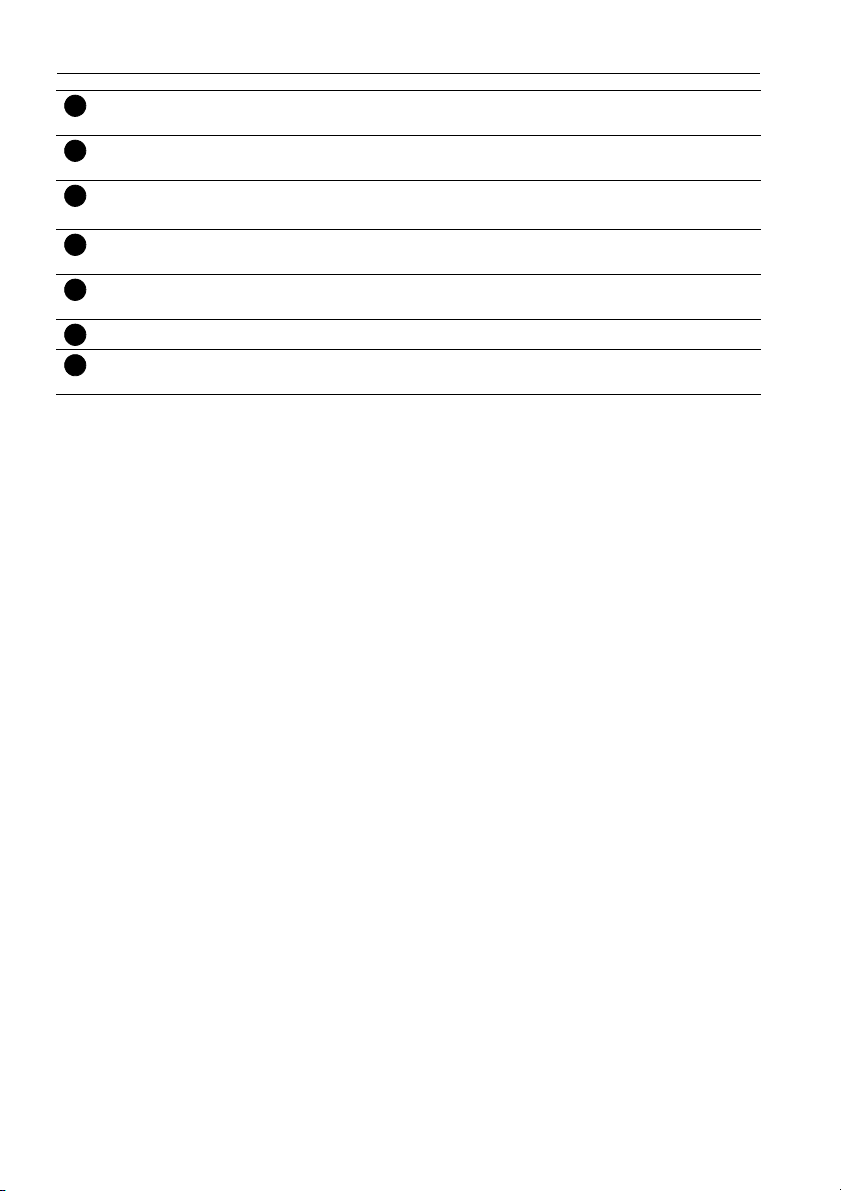
Piezas de la pantalla y sus funciones14
131415
161718
19
AUDIO OUT (R/L) Transmite las señales de audio de una fuente de entrada HDMI o
audio a un dispositivo externo.
SPEAKERS (R/L) Transmite las señales de audio de una fuente de entrada de audio
o HDMI a altavoces externos.
AUDIO IN
(AUDIO2/AUDIO3)
AC SWITCH ON/
Recibe señales de audio de un dispositivo externo (p. ej.: un VCR
o reproductor de DVD).
Enciende o apaga la corriente principal.
OFF
AC IN Conecta a una toma de corriente a través del cable de
alimentación suministrado.
AC OUT Retransmite la CA de la clavija AC IN a otra pantalla.
USB Conecta el cable USB desde la pantalla a un ordenador para
utilizar el módulo táctil.
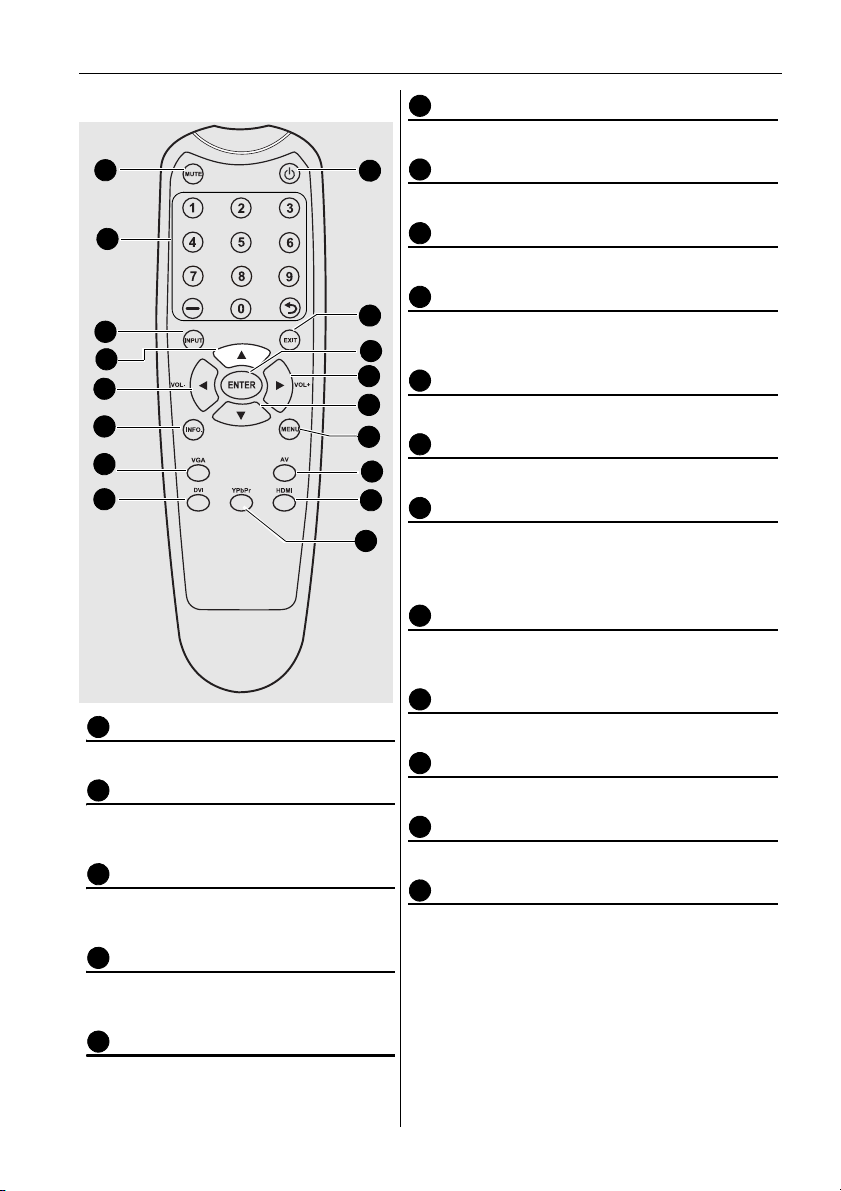
Piezas de la pantalla y sus funciones 15
1
2
3
4
5
6
7
8
9
10
12
14
15
16
17
11
13
1234567891011121314151617
Mando a distancia
INFO
Muestra la fuente de entrada actual y la resolución.
VGA
Selecciona la fuente de entrada VGA.
DVI
Selecciona la fuente de entrada DVI.
Encendido y apagado
Enciende la pantalla o la posiciona en modo de
espera.
EXIT
Vuelve al menú anterior o cierra el menú OSD.
ENTER
Confirma su selección o guarda los cambios.
/ VOL+
• Se desplaza por los ajustes y opciones en el menú
OSD.
• Sube el volumen.
Se desplaza por los ajustes y opciones en el menú
OSD.
MENU
MUTE
Activa o desactiva la función silenciar.
Botones numéricos
Estos botones no se utilizan y no
funcionan.
INPUT
Permite seleccionar una fuente de
entrada.
Se desplaza por los ajustes y opciones en
Abre o cierra el menú OSD.
AV
(sin función)
HDMI
Selecciona la fuente de entrada HDMI.
YPbPr
Selecciona la fuente de entrada YPbPr.
el menú OSD.
/ VOL-
• Se desplaza por los ajustes y opciones en
el menú OSD.
• Baja el volumen.
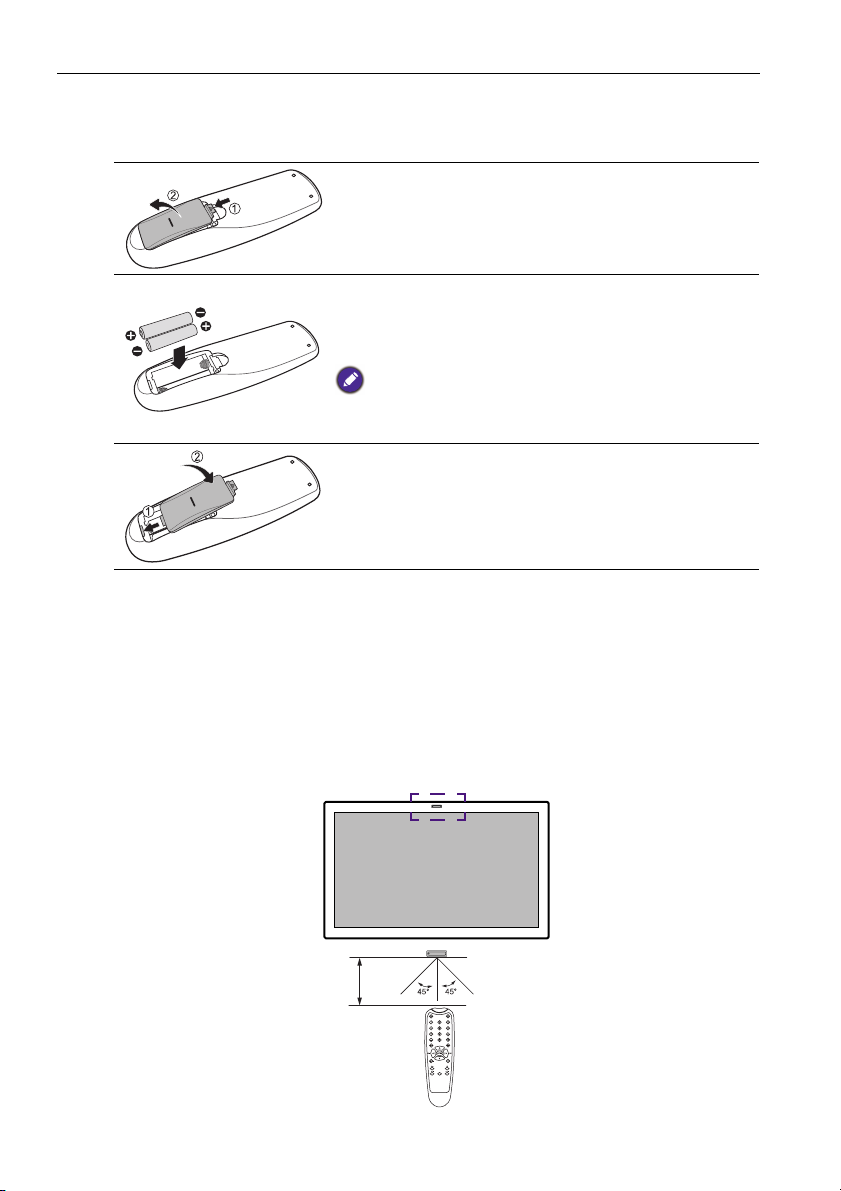
Piezas de la pantalla y sus funciones16
Máx. 10 m
(32,8 pies)
Uso del mando a distancia
Colocación de las pilas del mando a distancia
1. Abra la cubierta del compartimento de las pilas, en el
mando a distancia.
2. Coloque las pilas facilitadas, asegurándose de que los
terminales marcados como positivo (+) y negativo (-)
coinciden con las marcas dispuestas en dicho
compartimento.
Las pilas suministradas se facilitan para mayor comodidad, para
que pueda utilizar la pantalla al instante. Deberá colocarlas lo
antes posible.
3. Vuelva a colocar la cubierta del compartimento.
Consejos para el uso del mando a distancia
• Cuando pulse cualquier botón, oriente la parte frontal superior del mando a distancia
directamente hacia la ventana del sensor de control remoto de la pantalla.
• No permita que el mando a distancia se moje ni lo coloque en entornos con mucha
humedad (como cuartos de baño).
• Si la ventana del sensor de control remoto de la pantalla recibe la luz directa del sol o
cualquier otra luz intensa, es posible que el mando a distancia no funcione
correctamente. Si se da esta situación, cambie la fuente de luz, reajuste el ángulo de la
pantalla o utilice el mando a distancia desde una ubicación más cercana a la ventana del
sensor de control remoto de la pantalla.
YPbPr
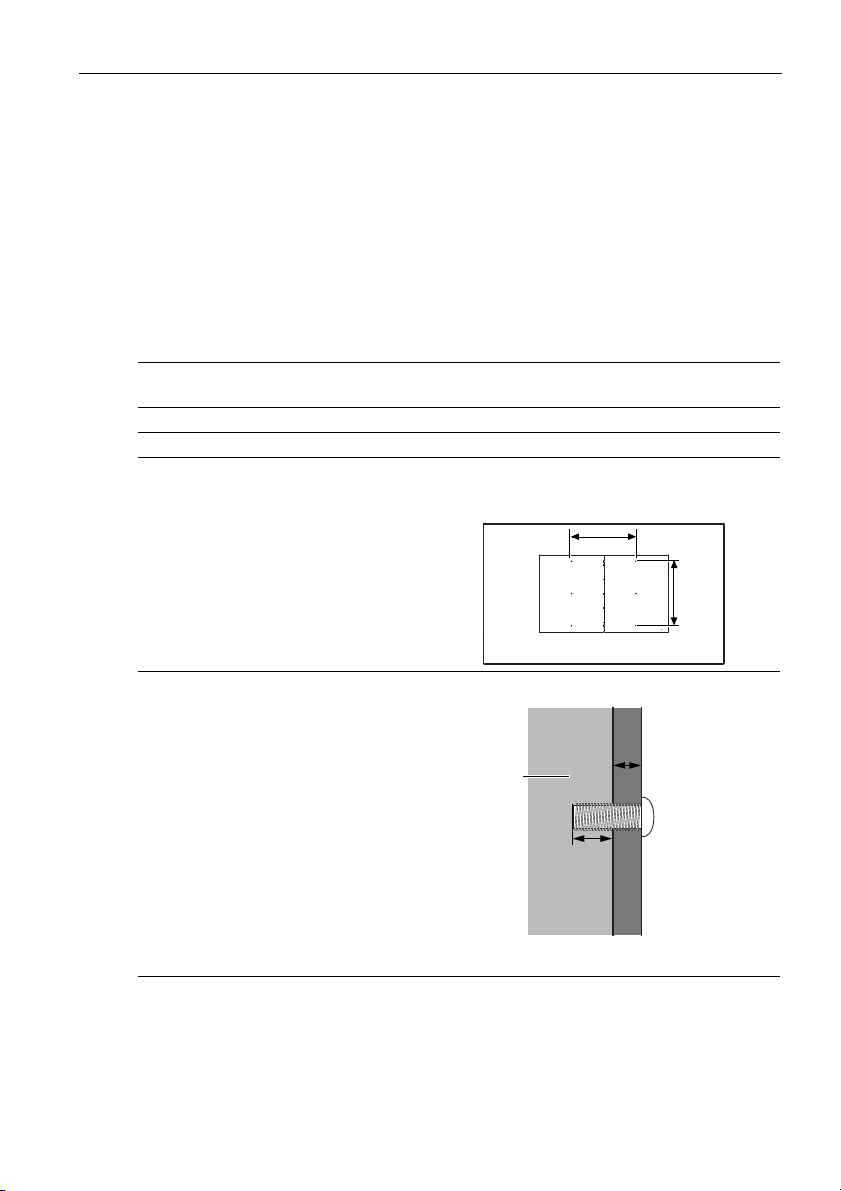
Configuración de la pantalla 17
400 mm
(15,75")
400 mm
(15,75")
*Tipo de
tornillo: M8
Grosor de la
abrazadera de
acople a la pared
10 mm
(0,39")
Pantalla LCD
Configuración de la pantalla
Instalación de la pantalla
Puede instalar la pantalla en una superficie vertical con una abrazadera de acople a la
pared adecuada o bien, en una superficie horizontal con los soportes de escritorio
opcionales. Durante la instalación, preste atención a las siguientes notas:
• Esta pantalla debe ser instalada por, al menos, dos personas adultas. Si una sola persona
intenta realizar la instalación, puede exponerse a cierto peligro y sufrir daños.
• Delegue la instalación en técnicos cualificados. La instalación inadecuada puede hacer
que la pantalla no funcione o que lo haga de un modo incorrecto.
Instalación de la pantalla en la pared
1. Coloque un paño limpio, seco y sin pelusas sobre una superficie plana, horizontal y
libre de objetos. Asegúrese de que el tamaño del paño supera al de la pantalla.
2. Con cuidado, apoye la pantalla sobre el paño con el panel LCD hacia abajo.
3. Retire los soportes de escritorio de la pantalla, de haberlos utilizado.
4. Identifique los agujeros para los
tornillos de montaje en la pared
en la parte trasera de la pantalla,
como indica la ilustración.
5. Instale la abrazadera de acople a
la pared en la pantalla y fije la
pantalla a la pared de acuerdo
con las instrucciones de montaje
de la abrazadera. La longitud del
tornillo debe exceder el grosor
de la abrazadera de acople a la
pared en, al menos, 10 mm.
Asegúrese de que todos los
tornillos se han apretado y fijado
correctamente. (Torsión
recomendada: 470 - 635N•cm).
El lugar de montaje debe ser lo
suficientemente fuerte para
soportar el peso de la pantalla.
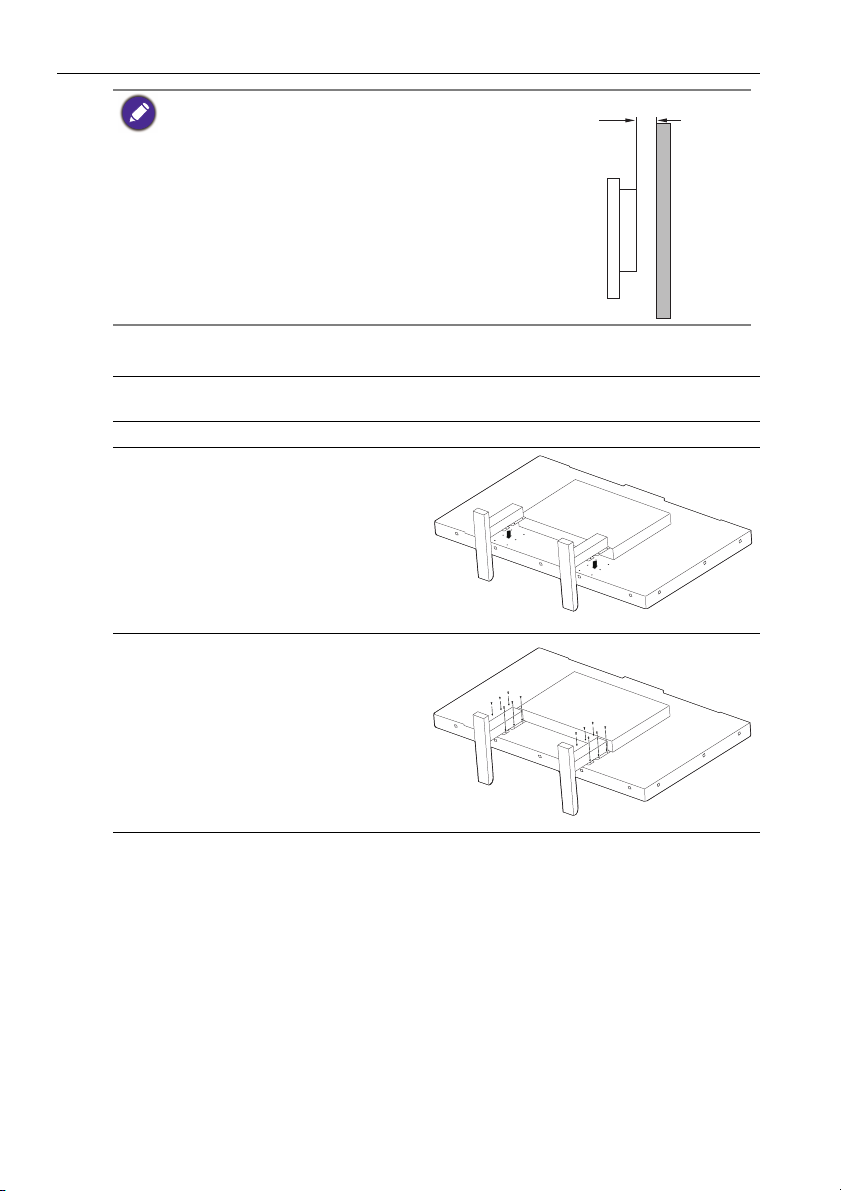
Configuración de la pantalla18
10mm
(0.39")
• Para lograr una ventilación adecuada, deje al menos
10 mm de espacio libre entre la tapa posterior de la
pantalla y la pared.
• Consulte a un técnico especializado en instalaciones de
acople a la pared. El fabricante no se responsabiliza de
las instalaciones no realizadas por técnicos profesionales.
Instalación de soportes de escritorio opcionales
1. Coloque un paño limpio, seco y sin pelusas sobre una superficie plana, horizontal y
libre de objetos. Asegúrese de que el tamaño del paño supera al de la pantalla.
2. Con cuidado, apoye la pantalla sobre el paño con el panel LCD hacia abajo.
3. Coloque los soportes de escritorio
en la pantalla como se indica.
4. Utilice los tornillos y un
destornillador adecuado para fijar
los soportes en la pantalla.
